Начальный экран
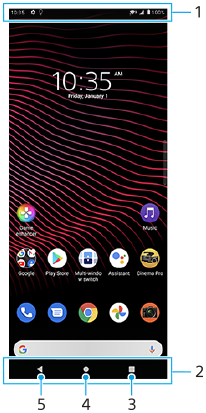
- Строка состояния
- Панель навигации
- Кнопка "Обзор приложения" — коснитесь, чтобы найти все открытые приложения.
- Чтобы открыть другое приложение, коснитесь кнопки обзора, проведите пальцем влево или вправо, чтобы выбрать приложение, которое необходимо открыть, а затем коснитесь приложения.
- Чтобы закрыть приложение, коснитесь кнопки обзора, проведите пальцем влево или вправо, чтобы выбрать приложение, которое нужно закрыть, а затем проведите пальцем вверх на приложении.
- Кнопка "Главный экран" — коснитесь, чтобы выйти из приложения и вернуться к начальному экрану.
- Кнопка "Назад" — коснитесь, чтобы вернуться к предыдущему экрану приложения или закрыть приложение.
Совет
- Если 3 кнопки "Главный экран", "Назад" и "Обзор приложения" не отображаются в нижней части экрана, найдите и коснитесь [Настройки] > [Система] > [Жесты] > [Навигация в системе] > [Навигация с помощью трех кнопок].
Открытие панели "Быстрые настройки"
- Дважды проведите пальцем вниз от верхней части экрана.
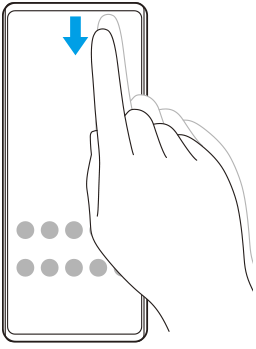
Просмотр всех приложений в области приложений и открытие приложения
- Проведите пальцем от нижнего края экрана вверх, чтобы открыть область приложений.

- Коснитесь приложения, которое необходимо открыть.
Изменение обоев
Обои можно заменить на предустановленное изображение или избранную фотографию.
- Коснитесь пустой области на начальном экране и удерживайте ее, а затем коснитесь [Обои].
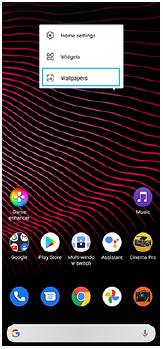
Совет
- Чтобы добавить виджет на начальный экран, коснитесь и удерживайте пустую область на начальном экране, а затем коснитесь [Виджеты].